Fireworks绘制逼真象棋棋子
Fireworks的图案填充种类繁多,如果能充分发辉其图案的纹理特点,就可以非常方便地绘制出各种图形的逼真效果,下面我们就用“木纹3”的填充来绘制一个逼真的象棋棋子。
启动Fireworks后新建一个455*300大小的画布。用“椭圆形”工具和Shift键的配合,在画布上画一个直径为142像素大小的圆。
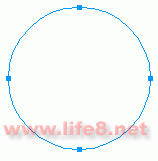
图1
然后选用图案填充中的“木纹 3”对该圆进行填充。

图2
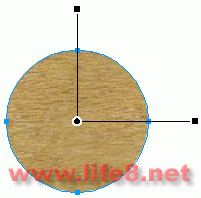
图3
然后再对该圆依次使用“内斜角”和“投影”特效,设置参数如下。

图4(内斜角特效)
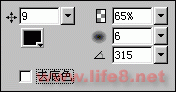
图5(投影特效)
完成后,再用“椭圆形”工具在该圆上画一个直径为127像素的圆,同样以“木纹 3”进行图案填充,并把该圆的羽化值设为3,如图。
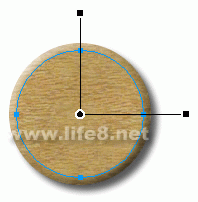
图6
接着,我们再来画两个直径分别为118和102像素的圆,将两圆进行水平和垂直对齐后点击菜单栏上的“修改―组合路径―打孔”命令,形成一个新的组合路径,然后对该路径进行实心填充,色彩值为#DD0000。
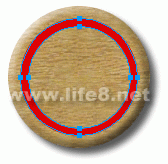
图7
我们还要对该路径添加一个“内斜角”的特效,各项设置数值如图。

图8
然后还要来给这个棋子“刻”上汉字,这里我选用的是加粗的96号“隶书”,实心填充色为#DD0000。

图9
同样还要对该字增加一个“内斜角”的特效,各项参数设置如图08。
最终效果如图。

图10
你还可以用相同的绘制方法画出其它的棋子,并绘制一个棋盘作为背景练习。

图11
- 上一篇: Fireworks绘制水晶葡萄
- 下一篇: fireworks制作苹果按钮
-= 资 源 教 程 =-
文 章 搜 索
